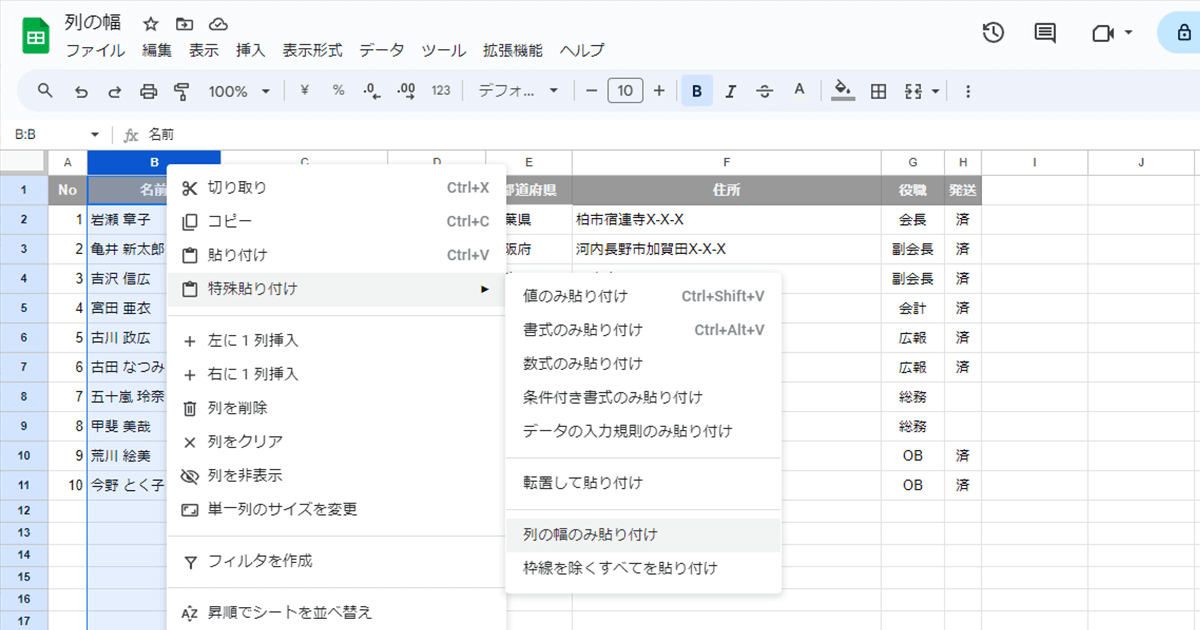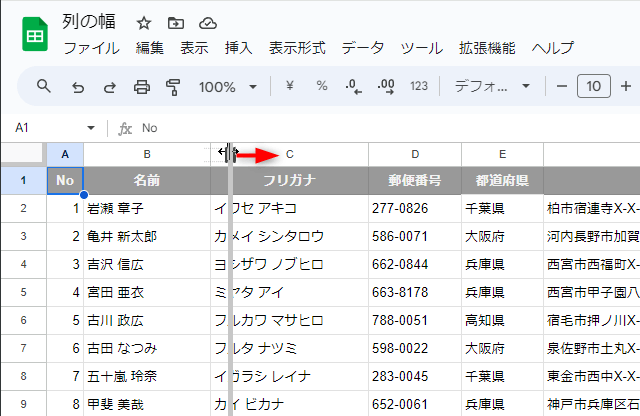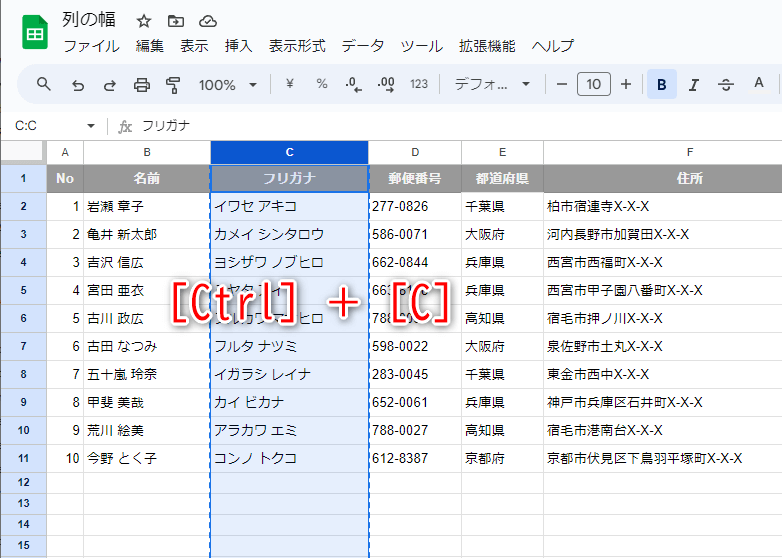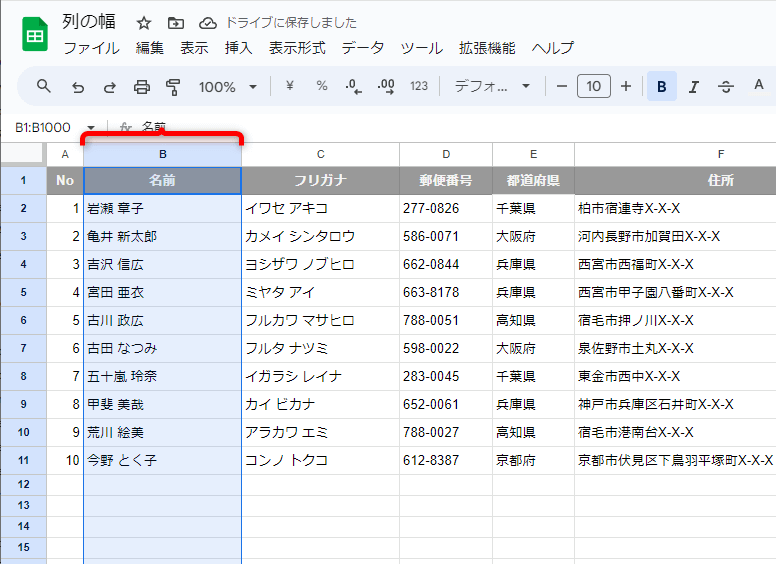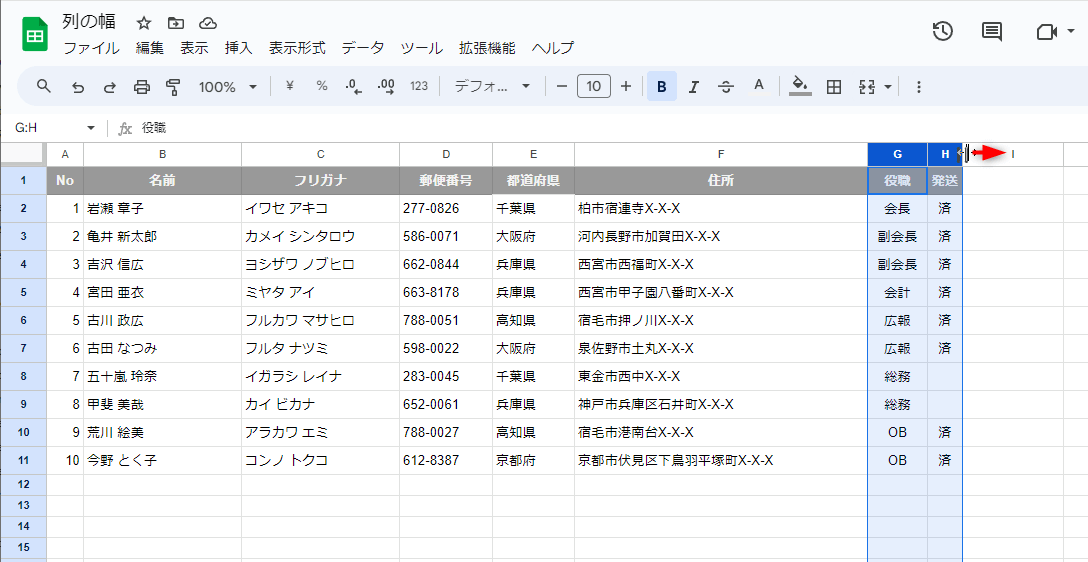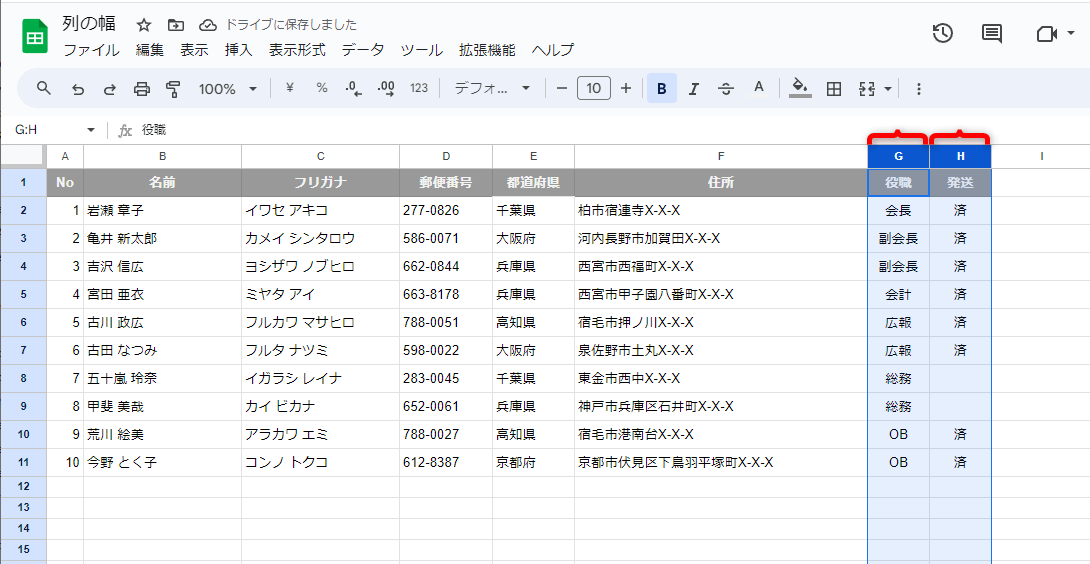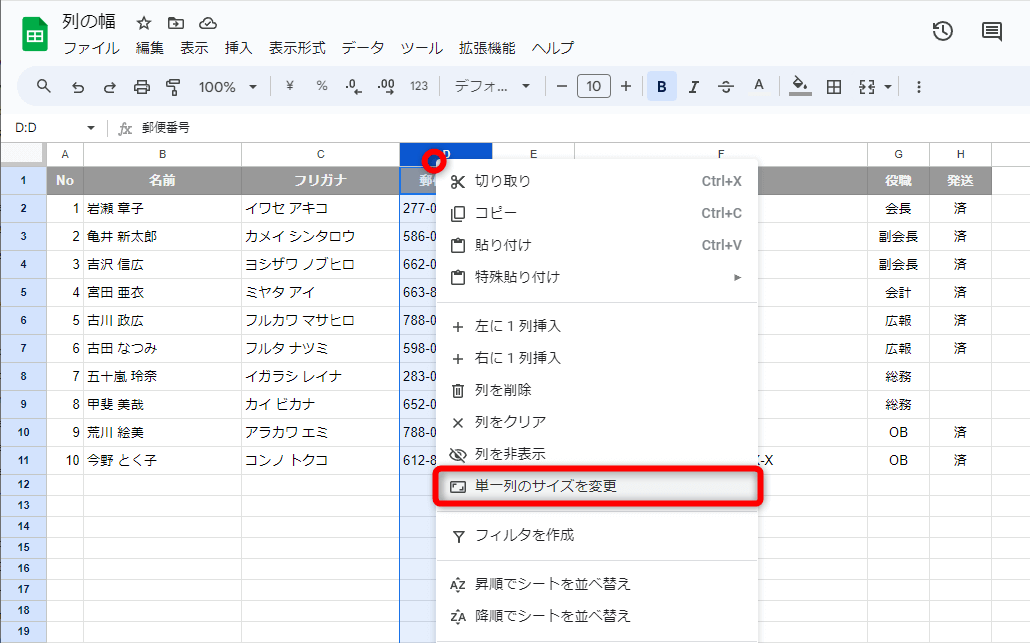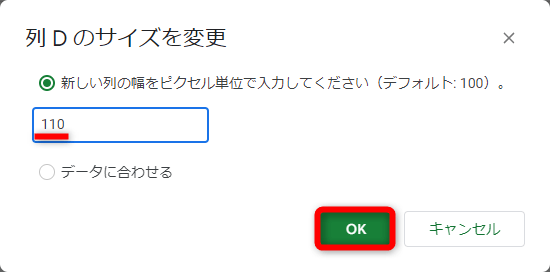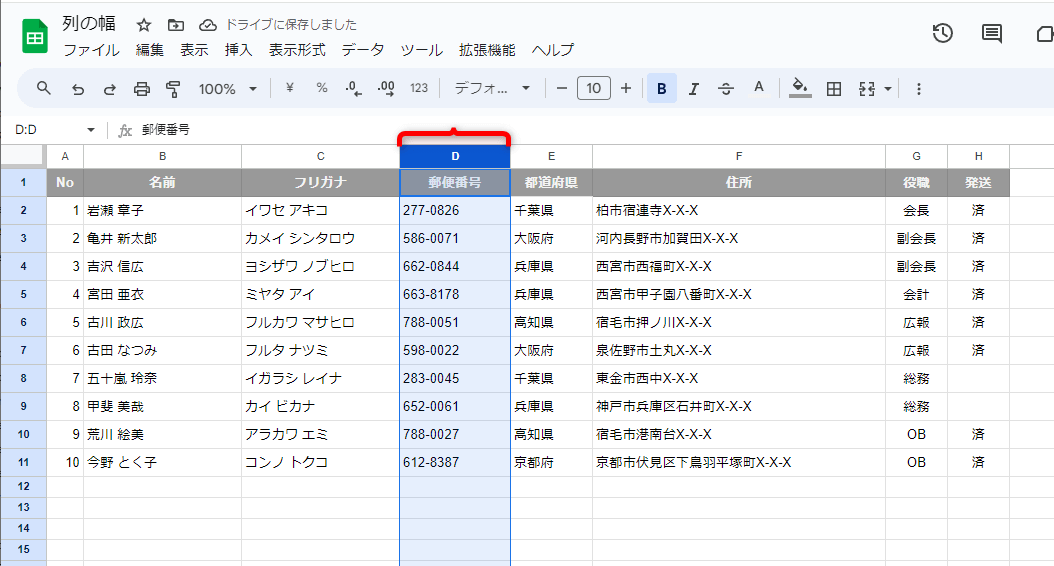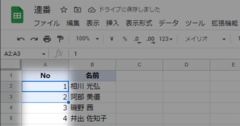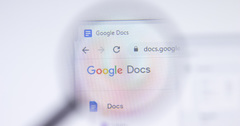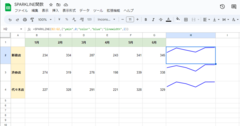数値を入力せずに列の幅を正確に合わせる
Googleスプレッドシートで作成した表の「列の幅」を揃えるとき、多くの人は「列見出しの間をドラッグ」して調整しているのではないでしょうか? しかし、GoogleスプレッドシートではExcelのように、ドラッグ中に列の幅の数値が表示されません。
Googleスプレッドシートで列の幅を調整している様子。このとき、Excelでは幅が数値で表示されるのですが、Googleスプレッドシートでは表示されません。
数値を基準にせず、目分量で列の幅を揃えるのは難しいですし、微妙に合っていないのも気持ちが悪いもの。そこで覚えておきたいのが、「列の幅だけをコピペする」方法です。列の幅を正確に揃える作業を、もっと手軽に進められるようになりますよ。
本記事では他にも「複数の列の幅を同時に揃える」方法や、「列の幅を数値で指定して揃える」方法も紹介します。Googleスプレッドシートで列の幅が揃わない問題をまとめて解決しましょう!
列の幅だけをコピペする
Googleスプレッドシートには、[列の幅のみ貼り付け]という機能があります。何だか違和感のある機能名ですが、セルの「値だけ」「書式だけ」を貼り付けるのと同様に、「列の幅だけ」を貼り付ける動作となります。
同じ要素を持つ列の幅を揃えたり、標準の列の幅に戻したりしたいときに重宝します。列全体を選択して[Ctrl]+[C]でコピーし、貼り付ける対象の列全体を右クリックして操作します。
1列全体をコピーする
列の幅の基準にしたい列見出しをクリックし(ここではC列)、列全体を選択します。そのまま[Ctrl]+[C]キーを押しましょう。通常のコピーと同じ操作です。
2列の幅だけを貼り付ける
今度は列の幅を揃えたい列見出しを右クリックします(ここではB列)。表示されたメニューから[特殊貼り付け]→[列の幅のみ貼り付け]を選択しましょう。
3列の幅を揃えられた
B列の幅がC列の幅と揃いました。なお、複数の列をコピーして[列の幅のみ貼り付け]を選択した場合は、貼り付け先の隣の列の幅も、コピーした列の幅に合わせて同時に揃えられます。
複数の列の幅を同時に揃える
複数の列を選択した状態で、列見出しの境界線をドラッグして揃える方法も手軽です。連続する列だけでなく、離れた列の幅を揃える場合にも使えます。
このとき、ドラッグする列見出しの幅に揃えられることに注意してください。以下の例では、G列とH列を同時に選択して、H列とI列の境界線をドラッグしています。この場合、H列の幅に合わせてG列の幅が揃います。
1複数の列の幅を揃える
複数の列全体を選択しておきます。連続する列でなくても構いません。ここではH列の幅に、G列の幅を合わせます。H列とI列の境界線をドラッグします。
2複数の列の幅が揃えられた
H列とG列の幅が揃いました。
列の幅を数値で指定して揃える
数値(ピクセル数)を指定して列の幅を揃える方法もあります。ここでは1列の幅を指定していますが、複数の列の幅をまとめて指定することもできます。
1[列○のサイズを変更]画面を表示する
列全体を選択し、列見出しを右クリックしたら[単一列のサイズを変更]を選択します。複数列を選択している場合は[列○-○のサイズを変更]と表示されます。
2列の幅を数値で指定する
列の幅を表す数値を入力します。標準では「100」です。[OK]をクリックします。
3列の幅を調整できた
指定した数値(ピクセル数)で列の幅を調整できました。
Googleスプレッドシートで列の幅を揃える方法を3つ紹介しました。
なお、列見出しの境界線をダブルクリックした場合、データに合わせて列の幅が自動調整されます。いったん自動調整してから列の幅をコピペしたり、数値を指定して揃えたりすると、表の見栄えを簡単に美しく整えられるので、覚えておくとよいでしょう。